Kích thước khổ giấy A5 là bao nhiêu? Cách chọn, in giấy A5 trong
Chào mừng bạn đến với pgdgiolinhqt.edu.vn trong bài viết về Khổ a5 là bao nhiêu cm chúng tôi sẽ chia sẻ kinh nghiệm chuyên sâu của mình cung cấp kiến thức chuyên sâu dành cho bạn.
Trong những loại khổ giấy được sử dụng nhiều trong in ấn, khổ A5 là một khổ khá phổ biến. Hãy theo dõi bài viết để biết thêm thông tin về kích thước khổ giấy A5 là bao nhiêu cm, inch hay pixel cũng như cách chọn, in A5 trong Word!
1. Tiêu chuẩn khổ giấy A5
Tiêu chuẩn quốc tế ISO 216
– Tiêu chuẩn quốc tế ISO 216 là gì?
ISO 216 là bộ quy định về khổ giấy, phân loại về các định dạng giấy khác nhau dựa trên các kích thước của bảng để tạo ra một tiêu chuẩn quốc tế. Chúng được xây dựng trên tiêu chuẩn DIN 476 của Đức. Đơn vị khổ giấy theo tiêu chuẩn ISO 216 là mm.
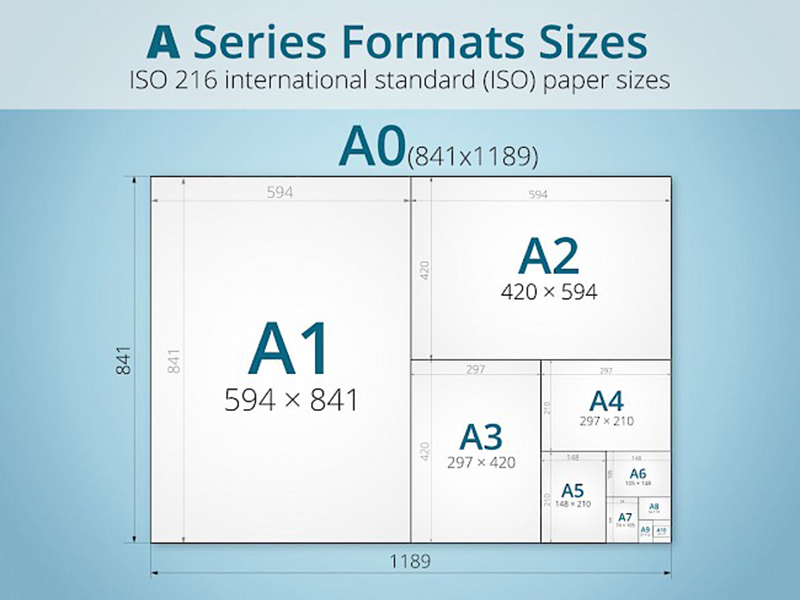
Tiêu chuẩn quốc tế ISO 216
– Quy định về khổ giấy theo tiêu chuẩn ISO 216:
+ Kích thước giấy luôn viết chiều ngắn hơn trước.
+ Tất cả các khổ A, B và C được sản xuất phải có hình chữ nhật. Tỉ lệ 2 cạnh là căn bậc 2 của 2 (~ 1,414).
+ Diện tích của khổ A0 quy định là 1m². Các cạnh được xác định là 841 x 1189 mm.
+ Các khổ trong cùng dãy được sắp xếp theo thứ tự lùi, khổ sau có diện tích bằng 50% diện tích khổ trước.
+ Các khổ giấy B được suy ra bằng cách lấy trung bình nhân các khổ kế tiếp nhau của khổ A.
+ Các khổ giấy C được suy ra bằng cách lấy trung bình nhân các khổ A và B tương ứng.
*Bảng khổ giấy theo tiêu chuẩn ISO:
KHỔ A
KHỔ B
KHỔ C
Cỡ giấy
Kích thước (mm)
Cỡ giấy
Kích thước (mm)
Cỡ giấy
Kích thước (mm)
4A
1682 x 2378
2B
1414 x 2000
C0
917 × 1297
2A
1189 x 1682
B0
1000 × 1414
C1
648 × 917
A0
841 x 1189
B1
707 × 1000
C2
458 × 648
A1
594 x 841
B2
500 × 707
C3
324 × 458
A2
420 x 594
B3
353 × 500
C4
229 × 324
A3
297 x 420
B4
250 × 353
C5
162 × 229
A4
210 x 297
B5
176 × 250
C6
114 × 162
A5
148 x 210
B6
125 × 176
C7
81 × 114
A6
105 × 148
B7
88 × 125
C8
57 × 81
A7
74 × 105
B8
62 × 88
C9
40 × 57
A8
52 × 74
B9
44 × 62
C10
28 × 40
A9
37 × 52
B10
31 × 44
A10
26 × 37
Tiêu chuẩn Bắc Mỹ
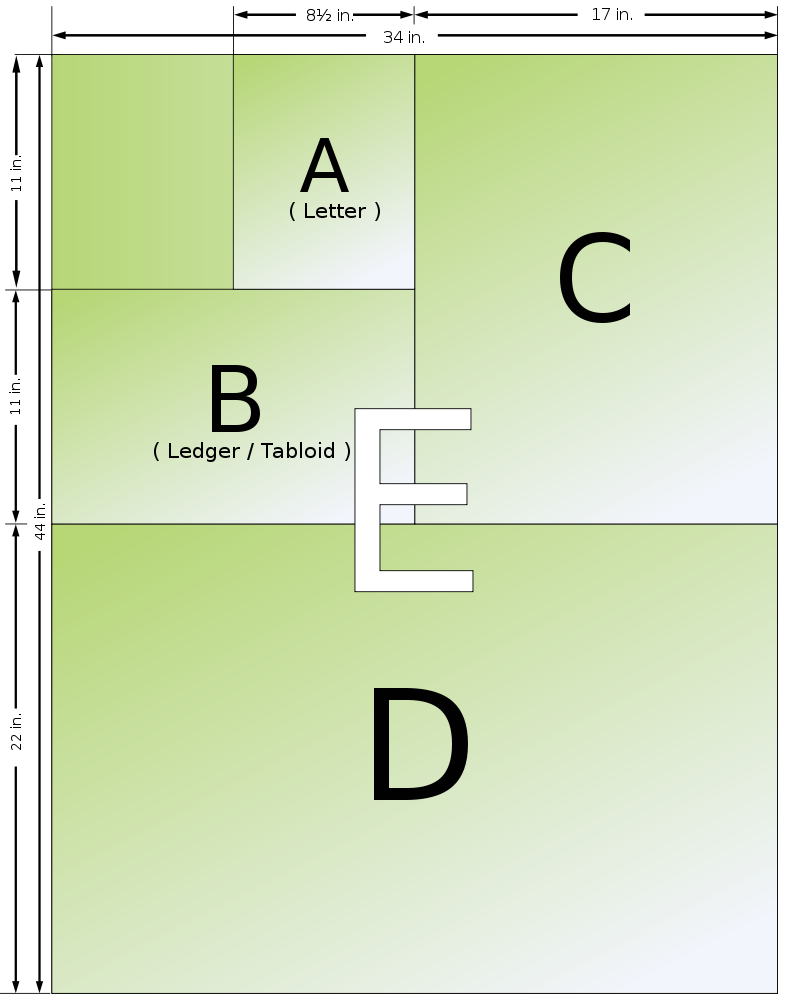
Tiêu chuẩn Bắc Mỹ
Khổ A5 theo tiêu chuẩn Bắc Mỹ sẽ có kích cỡ là 5,83 × 8,27 inch tương đương 148 x 210 mm.
Tỷ lệ khổ giấy
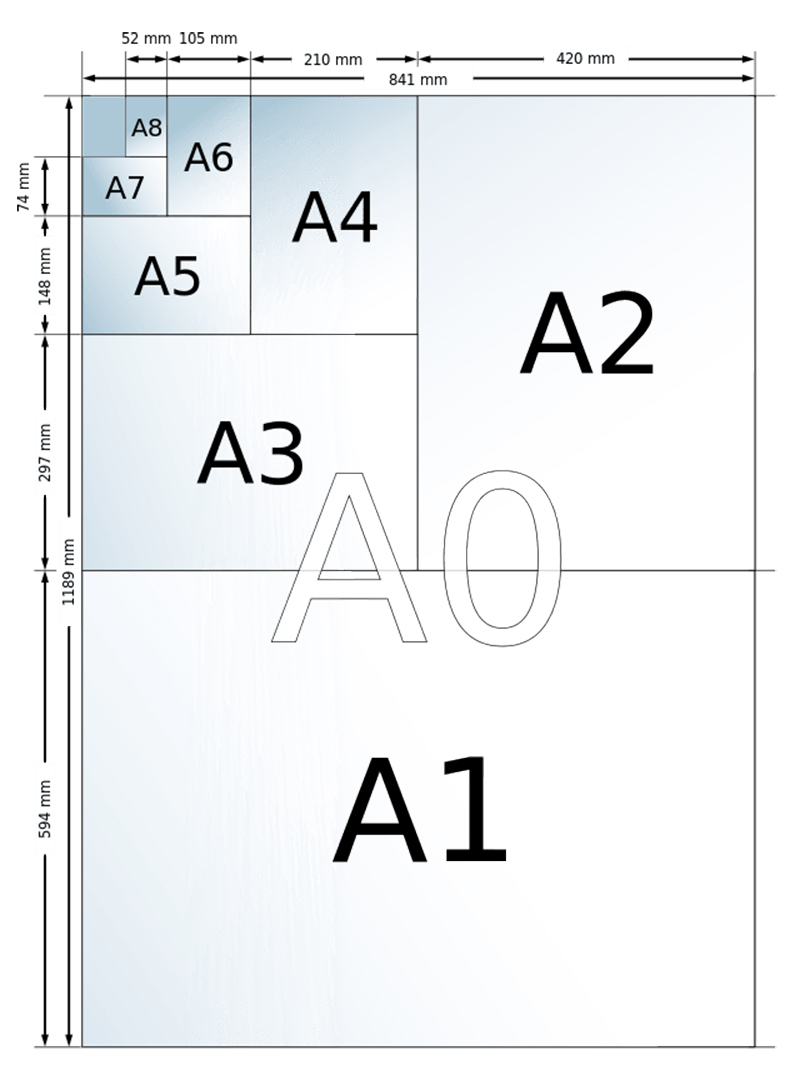
Tỷ lệ khổ giấy
2. Kích thước khổ giấy A5 hiện nay
Cách ghi kích thước của giấy sẽ theo định dạng là chiều rộng x chiều cao.
Đơn vị
Kích thước
cm
14,8 x 21
mm
148 x 210
inch
5,83 × 8,27
Riêng đối với đơn vị pixel, size của khổ giấy còn phải dựa vào mật độ điểm ảnh PPI.
Mật độ điểm ảnh
Kích thước (pixel)
72 PPI
420 x 595
96 PPI
559 x 794
150 PPI
874 x 1240
300 PPI
1748 x 2480
3. Cách chọn khổ giấy A5 trong Word
Chọn khổ giấy A5 trên Word 2007, 2010, 2013, 2016
Theo kiểu tùy chỉnh, ta sẽ nhấn chọn Layout > Size > Chọn A5.
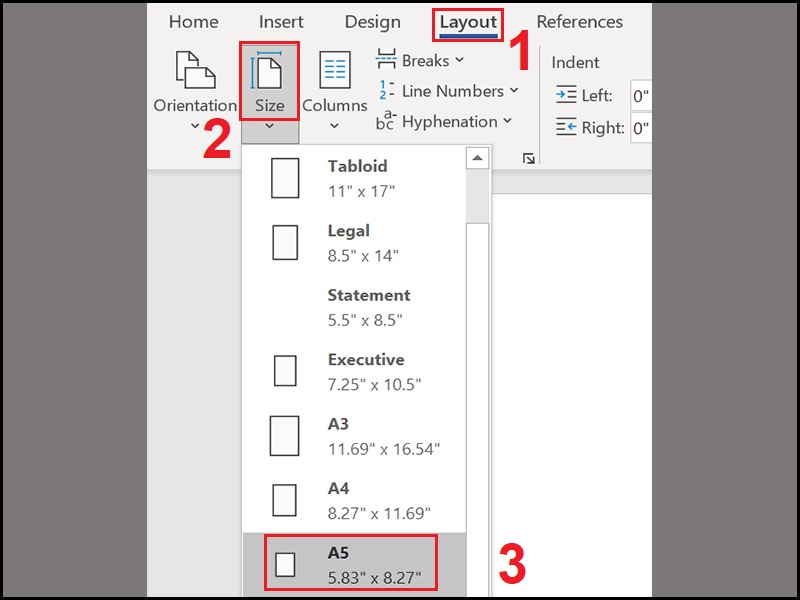
Tùy chỉnh size thành khổ A5
Đặt khổ giấy A5 thành mặc định
Để đặt khổ A5 thành mặc định, ta nhấn chọn Layout > Nhấn vào mũi tên nhỏ ở góc phải trong mục Page Setup.
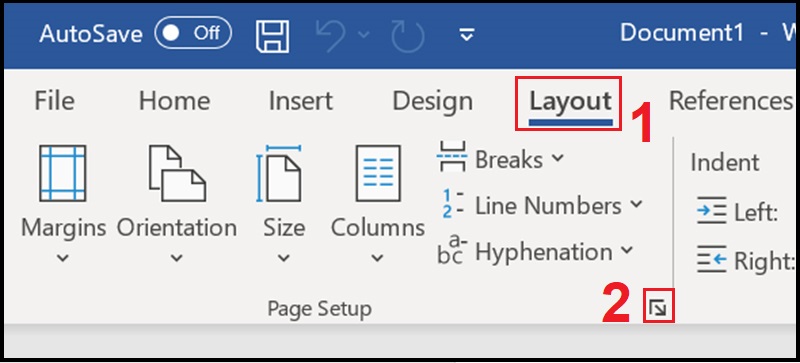
Mở Page Setup
Chọn mục Paper > Chọn A5 > Set as default > OK.
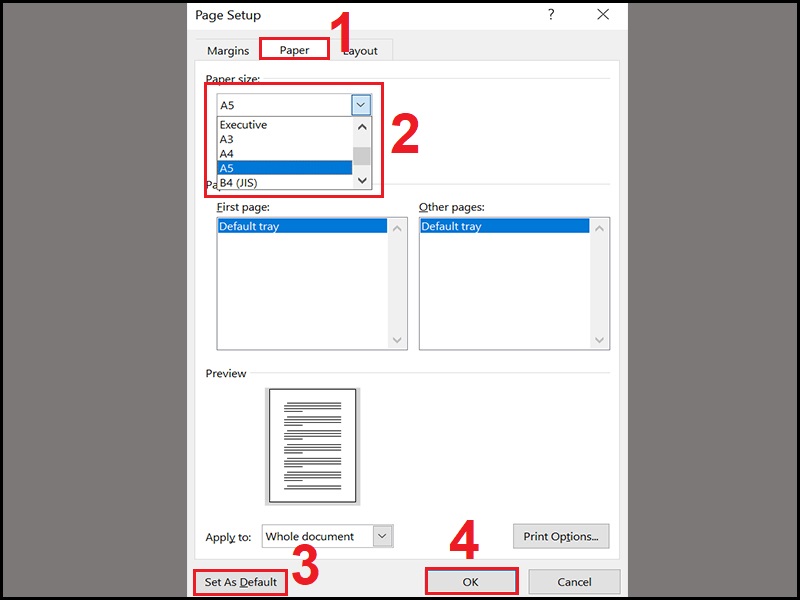
Đặt khổ A5 làm mặc định
Chọn khổ giấy A5 trên Word 2003
Đối với Word 2003 thì sẽ có một chút khác biệt. Bình thường thì hộp thoại Page Setup sẽ ở trong mục Layout nhưng đối với phiên bản Word 2003, để mở Page Setup, ta mở chọn File.
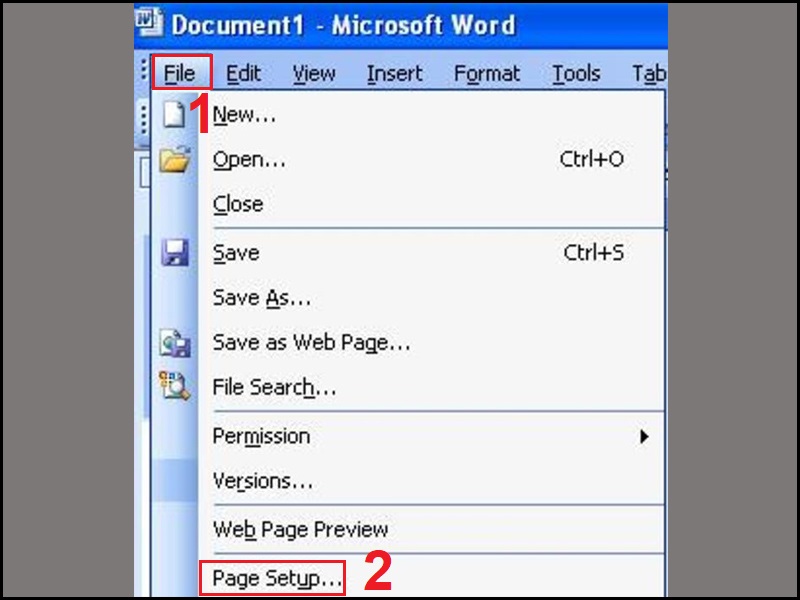
Mở Page Setup trong mục File
Những bước chọn khổ giấy A5 sau vẫn được thực hiện tương tự như những phiên bản Word mới hơn bằng thao tác chọn mục Paper > Nhấn vào mũi tên trỏ xuống để mở các lựa chọn kích cỡ giấy và chọn khổ A5 > OK.
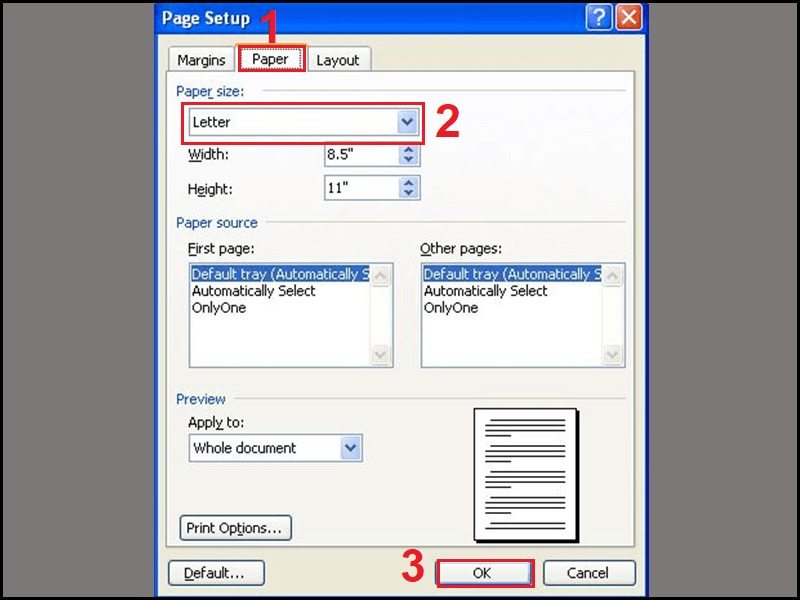
Chọn khổ giấy A5 trên Word 2003
4. Cách in khổ giấy A5 trong Word
Cách in khổ giấy A5 trong Word cực kỳ đơn giản và dễ thực hiện. Về cơ bản thì thao tác in khổ A5 không có sự khác biệt nhiều so với việc in khổ A4.
5. Cách in giấy A5 trên khổ giấy A4
Mở Print bằng cách nhấn tổ hợp phím Ctrl + P > Chọn khổ giấy in là A5 và 2 Pages Per Sheet.
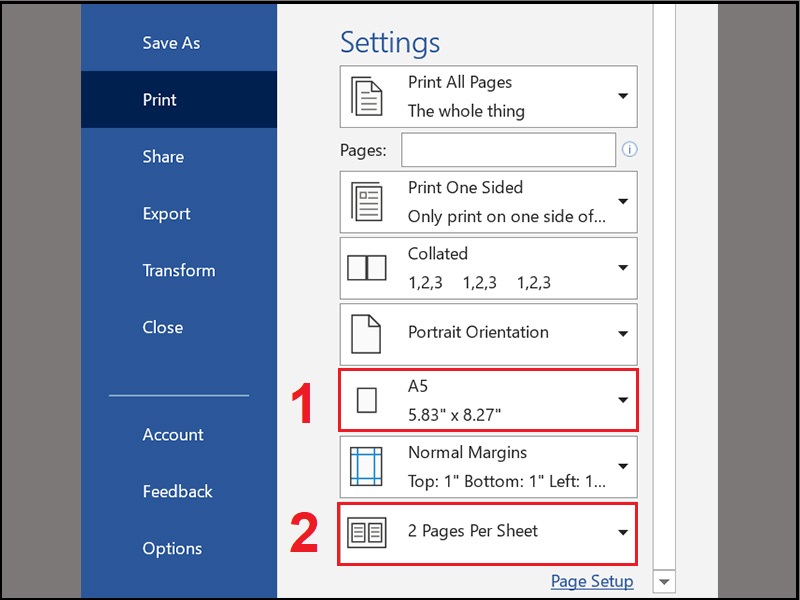
Chọn in 2 khổ A5 trên một trang giấy
Nhấn mở 2 Pages Per Sheet > Chọn Scale to Paper Size > Chọn A4.
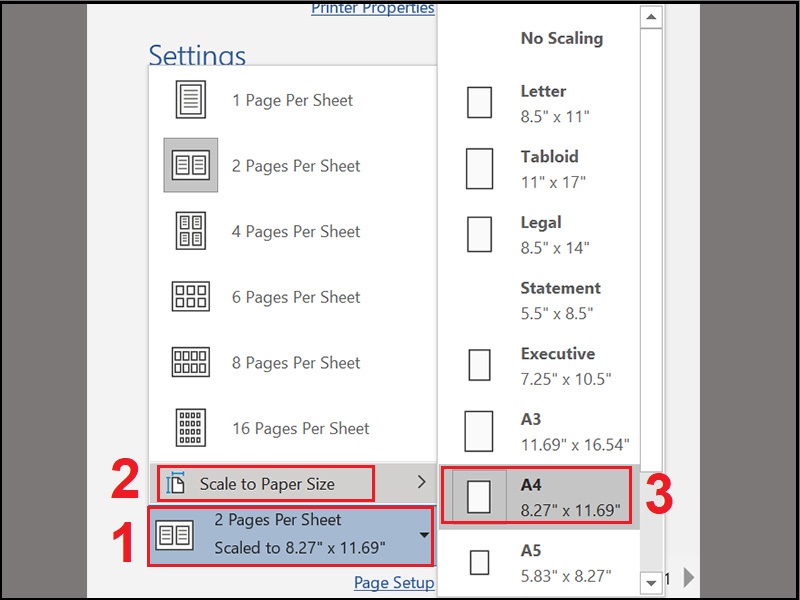
Đặt scale khổ giấy là A4
Một số sản phẩm máy in đang kinh doanh tại Thế Giới Di Động
Trên đây là thông tin về khổ giấy A5 và cách chọn, in A5 trong Word. Cảm ơn bạn đã theo dõi và hẹn gặp lại ở các bài viết sau.
